文章詳情頁
win7一鍵重裝系統分區方法
瀏覽:2日期:2023-02-07 08:02:04
很多的電腦用戶都會在win7系統使用一鍵重裝來完成系統,但是不知道該怎么在這里進行分區,今天就給你們帶來了win7一鍵重裝系統分區方法快來看看吧。
win7一鍵重裝系統怎么分區:1、點擊左下角開始,選擇右側的“計算機”,進入計算機管理。

2、隨后打開左側的“磁盤管理”。

3、右擊要壓縮的磁盤選擇“壓縮卷”。

4、輸入壓縮量后點擊“壓縮”。

5、此時會發現多出一塊未分區磁盤。

6、右擊未分區磁盤后選擇“新建分區”。

7、輸入大小后點擊“下一步”。

8、然后選擇驅動器和磁盤號再點擊“下一步”。

9、選擇文件系統格式,然后在“執行快速格式化”前面打鉤,點擊“下一步”。

10、分區完成后點擊“完成”即可。

以上就是好吧啦網為您帶來的win7一鍵重裝系統分區方法,別著急一步步慢慢來~想了解更多的問題請收藏好吧啦網喲。歡迎您的查看。
以上就是win7一鍵重裝系統分區方法的全部內容,望能這篇win7一鍵重裝系統分區方法可以幫助您解決問題,能夠解決大家的實際問題是好吧啦網一直努力的方向和目標。
上一條:win10一鍵重裝軟件排行大全下一條:win7一鍵重裝軟件排行大全
相關文章:
1. UOS文檔查看器怎么添加書簽? UOS添加書簽的三種方法2. Win11評估副本什么意思 Win11評估副本水印能去除嗎3. ThinkPad X13如何用U盤重裝系統?ThinkPad X13使用U盤重裝系統方法4. Win10系統筆記本電腦卡住不動怎么辦?Win10電腦桌面卡死了怎么解決?5. CentOS安裝銳速serverspeeder教程6. 如何從Windows 10升級到Windows 11?Win10升級到Win11的正確圖文步驟7. 聯想電腦Win10改Win7 BIOS設置怎么設置?8. Linux Mint系統怎么卸載程序? Linux卸載不需要應用的技巧9. Windows Modules Installer Worker是什么進程?硬盤占用100%的原因分析10. centos7怎么關閉ipv6僅使用ipv4?
排行榜
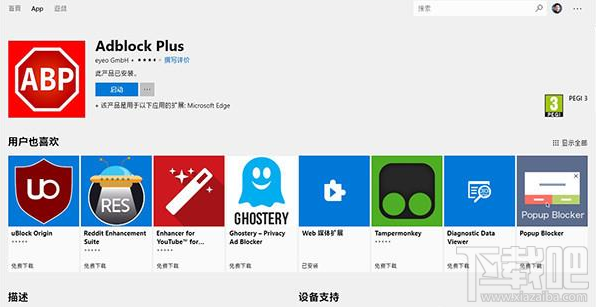
 網公網安備
網公網安備